Når det kommer til at få mest muligt ud af vores internetforbindelse, er det vigtigt at have en webbrowser. Den mest populære af dem alle er Google Chrome, selvom der er mange utilfredse brugere i betragtning af den store mængde ressourcer, som det bruger, og de vælger andre alternativer, som f.eks. Modig browser . På trods af at det fungerer meget godt og er ret sikkert, er der tidspunkter, hvor vi kan finde nogle specifikke fejl. I dag vil vi gennemgå de mest almindelige og deres mulige løsninger.
At skulle affinde sig med tilstedeværelsen af fejl, uanset hvilket program, er ikke en smagfuld ret for nogen, men uanset hvor mange udviklere der forsøger at undgå dem, kan de stadig forekomme, om end i mindre grad.
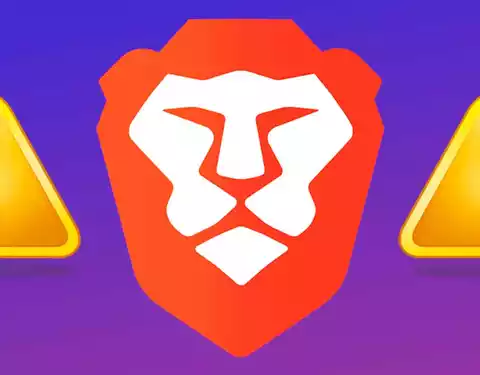
Mest almindelige årsager til modige fejl
Brave er en sikker browser, der fungerer korrekt i de fleste tilfælde. Enhver software er dog ikke fritaget for muligheden for fejl eller problemer under brugen.
Det kan årsagerne til, at enhver form for fejl kan opstå i Brave Browser være meget varieret og kan afhænge af flere faktorer, så der er ingen specifik løsning, der afslutter dem alle. Disse fejl kan skyldes, at vi bruger en gammel eller forældet version af browseren, der er et problem med dens konfiguration eller tilstedeværelsen af en udvidelse, som vi har installeret, og som får den til at fungere forkert.
Det kan heller ikke udelukkes, at vi har et forbindelsesproblem, der forhindrer Brave i at indlæse websider, eller at det er et problem med operativsystemet eller den eksterne server, hvor nettet er hostet. For at prøve at løse det, vil vi gennemgå nogle af de mest almindelige løsninger, der giver os mulighed for at fortsætte med at bruge det normalt.
Løs problemer i Brave Browser
Selvom Brave Browser, som vi har set, kan fejle af mange årsager, vil vi gennemgå de mest almindelige måder, vi har til at løse disse problemer.
Opdater browseren
Vi har allerede nævnt det, en af de mest almindelige årsager til, at vores browser fejler, er fordi vi har en gammel eller forældet version af den. Og det er, at det generelt er tilrådeligt altid at holde Brave opdateret til dens seneste tilgængelige version . På denne måde vil vi ikke kun have de seneste nyheder, som dens udviklere inkluderer, men også løse enhver fejl, der er opdaget i den tidligere version.
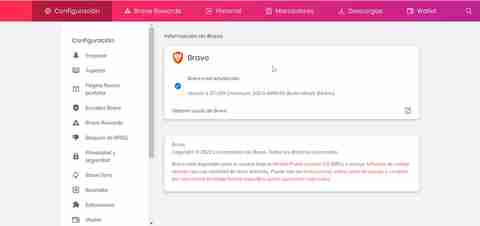
For at gøre dette, med browseren åben, skal du klikke på ikonet med tre striber, der er placeret øverst til højre. Dette ville have en menu, og vi klikker videre Modig information placeret i bunden. Nu vises et nyt vindue, og Brave vil automatisk søge efter enhver ny tilgængelig version og installere den. Når den er færdig, vil den vise beskeden “Brave er opdateret” .
Fjern udvidelserne
Udvidelser eller tilføjelser kan være meget nyttige for at give browseren større funktionalitet. Men de er nogle gange en kilde til problemer , hvilket får det til at bremse og indtage for meget RAM. Da de er udviklet af tredjeparter og ikke altid har den korrekte vedligeholdelse eller konfiguration, ender de med at påvirke browserens korrekte funktion.
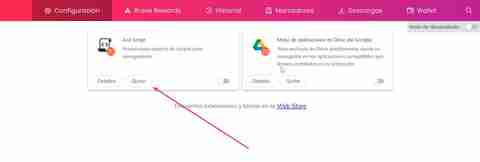
Det er derfor, hvis Brave har fejl, kan det skyldes en udvidelse, så det er tilrådeligt at deaktivere dem. For at gøre dette åbner vi konfigurationsmenuen og klikker på Udvidelser afsnit. Når du er på den nye skærm, skal du klikke på knappen for at deaktivere dem eller knappen Fjern for at fjerne dem. Når dette er gjort, genstarter vi det og tjekker, om det er løst.
Ryd cache og cookies
Når du bruger en browser, såsom Brave, gemmer den cookies og visse oplysninger fra websteder i sin cache. Hvis vi sletter disse data, kan du løse nogle webstedsproblemer, såsom problemer relateret til indlæsning eller formatering. Nogle gange kan browseren opleve forskellige fejl i tilfælde af, at cachen er beskadiget, så sletning af disse data kan løse forskellige problemer.
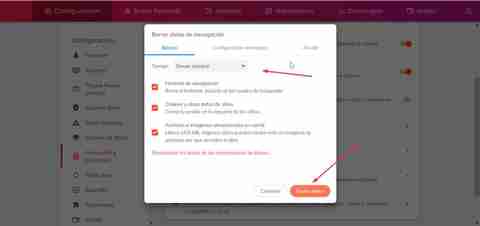
For at gøre dette klikker vi på de tre vandrette linjer øverst til højre for at åbne menuen. Klik derefter på Indstillinger og Privatliv og sikkerhed . Her klikker vi på Ryd browserdata. Nu skal vi vælge tidsintervallet i rullemenuen. I tilfælde af at vi ønsker at slette alle de filer, der er gemt i cachen, vælger vi Hele tiden. Hvis vi ikke ønsker at slette browserhistorikken og cookies, fjerner vi markeringen af disse muligheder og klikker på Klar dato .
Deaktiver hardware acceleration
Hardwareacceleration er en teknologi, der er ansvarlig for at bruge CPU for at udføre bestemte opgaver (f.eks. gengivelse af et websted eller afkodning af bestemt indhold), uddelegerer browseren disse opgaver til grafikkortet. Da processorchips er meget hurtigere og mere effektive, når det kommer til at behandle denne type information, giver uddelegering af opgaver til den os mulighed for at frigøre belastning på CPU'en, hvilket udmønter sig i en bemærkelsesværdig forbedring i pc'ens generelle ydeevne.
Men denne funktion spiller ikke godt med nogle grafikkort, så den fungerer ikke altid, som den skal. Og hvis vi har det aktiveret, kan det ske, at vores browser er langsommere, at den bruger for meget RAM og CPU-hukommelse og endda at den ofte går ned eller lukker, hvilket forhindrer os i at fortsætte med at bruge vores Brave-browser.
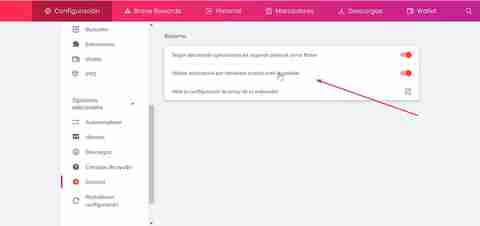
Hvis vi vil deaktivere det, går vi til tilpasnings- og kontrolmenuen øverst til højre i browservinduet og klikker derefter på "Indstillinger". Her nederst klikker vi på Yderligere indstillinger sektion, som åbner en menu drop-down, hvor vi klikker på System Nu i højre side fjerner vi markeringen af muligheden Brug hardware acceleration, når det er tilgængeligt .
Nulstil indstillingerne
Som en sidste udvej for problemer med Brave browser og nedbrud kan vi vælge at nulstille dine indstillinger. For at gøre dette går vi til tilpasnings- og kontrolmenuen øverst til højre i browservinduet, og klik derefter på "Indstillinger".
Udvid "Yderligere indstillinger" til venstre på den nyåbnede indstillingsside, og klik derefter på "Nulstil indstillinger" nederst på listen. I hovedblokken skal du klikke på "Gendan standardindstillinger".
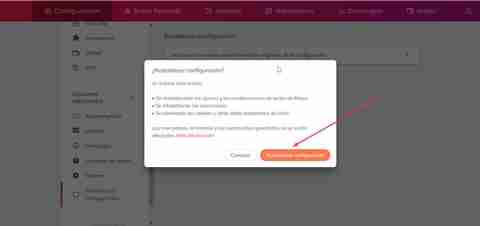
Dette åbner et vindue, der fortæller os, hvilke indstillinger der vil blive nulstillet, og hvilke der vil blive bevaret. Klik endelig "Nulstil indstillingerne" og vi venter til processen er færdig. Hvis vi har brugt Brave i lang tid, kan denne proces tage lidt tid.